Kiirmärkmete loomine ja haldamine
Kiirmärkmeid võib käsitleda elektrooniliste väikeste kollaste märkmekleepsudena. Erinevalt pabermärkmetest salvestatakse kiirmärkmeid (varem külgmärkmikud) kohe teie OneNote'i märkmikku, et saaksite neid otsida ja korraldada.
Uue kiirmärkme loomine OneNote'i töötamise ajal
-
Valige menüüs Vaade nupp Uus kiirmärge.
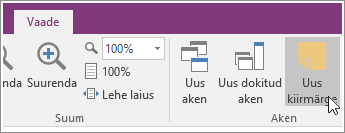
-
Tippige märge väiksesse märkmeaknasse. Teksti saate vormindada kuvatava minitööriistariba käskude abil.
-
Korrake juhiseid täiendavate kiirmärkmete loomiseks.
Kiirmärkmeid saate liigutada ekraanil suvalisse kohta ja jätta need sinna nii kauaks, kui soovite. Kui te kiirmärget enam ei vaja, sulgege selle aken.
Märkus.: Kiirmärkmeakna sulgemine ei kustuta märget. OneNote salvestab teie kiirmärkmed automaatselt. Kiirmärkmeid talletatakse teie vaikemärkmiku kiirmärkmete jaotises. Leiate need kiiresti, kui avate oma märkmikuloendi (klõpsake oma märkmiku nime kõrval olevat allanoolt ja leidke loendi allservast kiirmärkmed).
Kiirmärkme loomine, kui OneNote ei tööta
Kiirmärkmeid saate luua ka siis, kui te pole OneNote'i avanud.
-
Vajutage klaviatuuril iga loodava kiirmärkme jaoks klahvikombinatsiooni Windows + Alt + N.
Oluliste kiirmärkmete kinnitamine ekraanile
Kui kasutate kiirmärkmeid selleks, et väikesed meeldetuletused ja oluline teave oleks igal ajal nähtaval, saate nad kinnitada, nii et nad asuks arvutiekraanil kõigi teiste akende peal.
-
Valige mis tahes kiirmärkmes, mida soovite tööriistaribal nähtaval hoida, vaade > Alati pealmiseks. (Kui te ei näe tööriistariba, valige akna ülaosas ....)
-
Liigutage kinnitatud märge ekraanil soovitud asukohta.
-
Märkme eemaldamiseks valige uuesti Alati pealmiseks.
Kõigi kiirmärkmete ülevaatamine
Olenemata sellest, kuidas või millal need lõite, saate kiirmärkmeid igal ajal hõlpsalt vaadata.
-
Valige praeguse lehe ülaservas oma praeguse märkmiku nimi (nt "Minu märkmik").
-
Valige loendi Märkmik allservas Kiirmärkmikud.
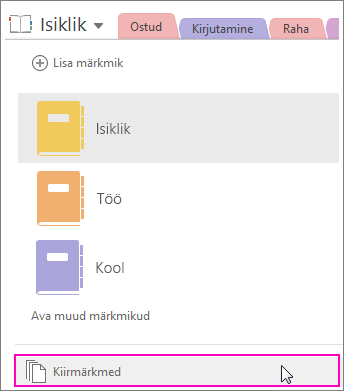
-
Valige jaotises Kiirmärkmed nende märkmete vahekaardid, mille soovite läbi vaadata.
Võite kiirmärkmeid säilitada kiirmärkmete jaotises või teisaldada valitud märkmed märkmike teistesse osadesse. Lehe teisaldamiseks paremklõpsake lehesakki, valige Teisalda või kopeeri ja järgige viipasid.










